时间:2022-02-09 13:42:52 作者:辰奕 来源:系统之家 1. 扫描二维码随时看资讯 2. 请使用手机浏览器访问: https://m.xitongzhijia.net/xtjc/20220209/239697.html 手机查看 评论 反馈
最近不少用户在使用电脑的时候又接收到Win10的最新更新,但是不少用户安装更新升级之后,明显的感觉到电脑网络速度变慢,那么遇到这种问题我们应该要怎么解决呢?下面小编就带着大家一起看看吧!
网速变慢解决方法:
1、打开管理员模式的命令提示符(右键单击开始按钮选择即可);如图所示:
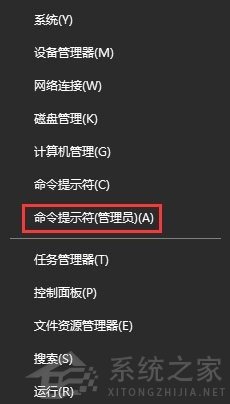
2、键入:netsh interface tcp show global 并回车,查看接收窗口自动调节级别是否为 Normal(正常的);如图所示:
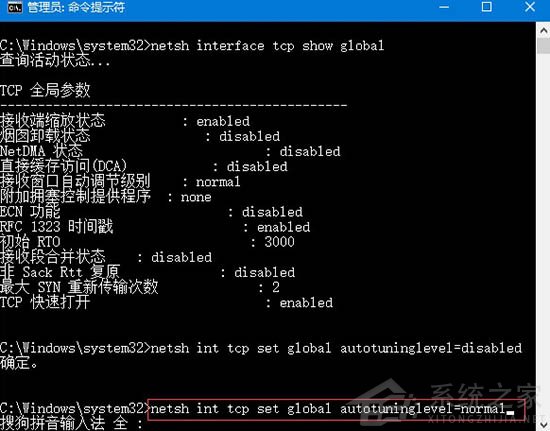
3、如果是,接着键入:netsh int tcp set global autotuninglevel=disabled 并回车,改为Disabled;如图所示:
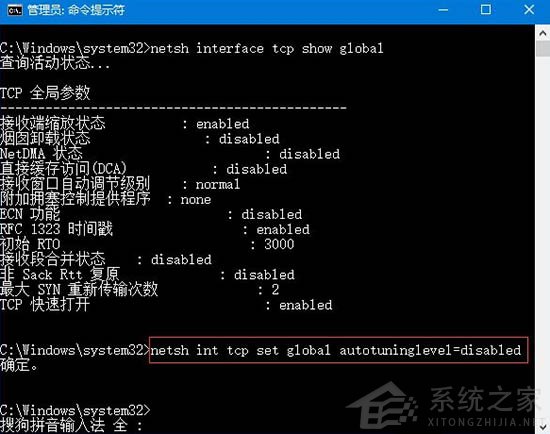
4、如果第二步中接收窗口自动调节级别为Disabled 则无需调整;
5、如果想要改回Normal 则键入:netsh int tcp set global autotuninglevel=normal;如图所示:
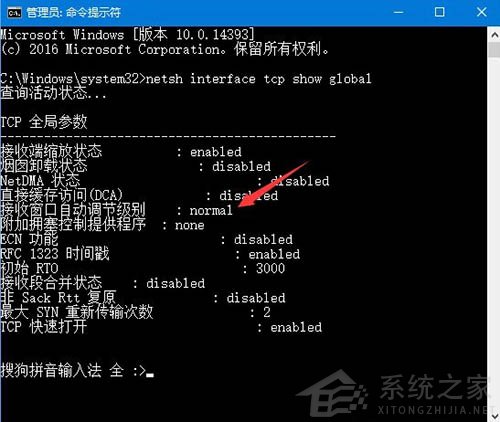
6、如果觉得改成Disabled 后速度并没有明显提升那么可以改回去或者就关闭,只要不出现明显变慢即可。
关于win10系统更新后网速变慢的解决方法就为用户们详细介绍到这边了,如果用户们碰到了同样的问题可以参考上述方法步骤进行操作哦,希望本篇教程对大家有所帮助,更多精彩教程请关注系统之家官方网站。
发表评论
共0条
评论就这些咯,让大家也知道你的独特见解
立即评论以上留言仅代表用户个人观点,不代表系统之家立场